예전엔 AI 애니메이션 제작이 전문가들만의 영역이었지만, 요즘은 AI의 발전으로 누구나 애니메이션을 제작 가능할 수 있는 시대가 되었는데요, 특히 최근 화제를 모으고 있는 나노바나나를 활용하면 단 한 장의 사진으로 캐릭터를 만들 수 있고, 캐릭터 일관성을 완벽하게 유지하면서 다양한 장면을 연출할 수 있어 AI애니메이션 생성할 때 활용하기 좋습니다. 애니메이션을 한번쯤 만들어 보고 싶었다면, 이 글에서 소개해드리는 단계별 방법을 따라 나만의 AI 애니메이션을 만들어보세요.

파트 1. 나노바나나란?|AI 애니메이션의 핵심 도구
나노바나나는 구글에서 최근에 개발한 AI 이미지 생성 및 편집 모델로, 정식 명칭은 'Gemini 2.5 Flash Image'랍니다. 현재 구글 AI Studio에서 누구나 무료로 사용할 수 있고, 제미나이 앱에서도 이용 가능한데요. 이 나노바나나는 기존 AI 이미지 도구들과는 다르게 캐릭터 일관성 유지 능력이 뛰어난 편이라, 하나의 캐릭터를 다양한 장면에 등장해도 얼굴, 헤어스타일, 의상 등의 특징이 그대로 유지되어 AI 애니메이션 제작에 활용하기 좋습니다. 전문가들처럼 대단한 기술이 필요한 것도 아니고 간단한 자연어 프롬프트만으로도 이미지를 쉽게 편집할 수 있어서 초보자분들도 부담 없이 사용하실 수 있으니, AI애니메이션 생성에 관심 있으신 분들은 이번 기회에 꼭 활용해보세요.
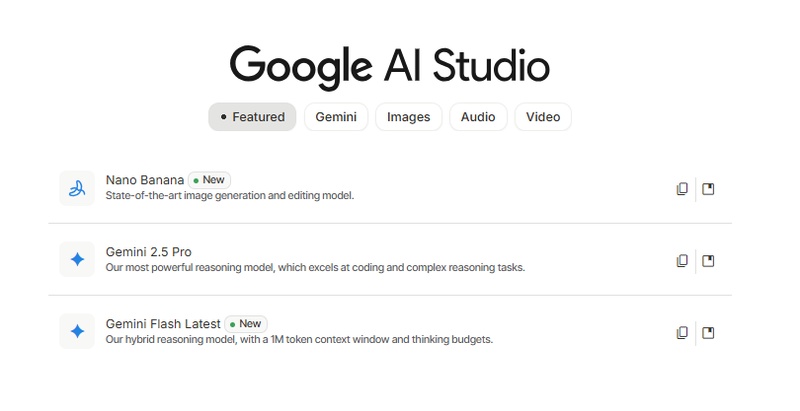
파트 2. 무료 AI 애니메이션, 나노바나나로 가능할까?
많은 분들이 궁금해하시는 부분이 바로 "진짜 나노바나나로AI 애니메이션을 만들 수 있을까?"일텐데요, 결론부터 말씀드리면 가능합니다. 다만 나노바나나 자체는 움직이는 영상이 아닌 이미지를 만들어주는 프로그램이기 때문에, AI애니메이션 생성을 위해서는 추가적인 과정이 필요하다는 점을 꼭 기억해주세요. 그 과정을 간단하게 소개하자면 나노바나나의 캐릭터 일관성 유지 능력을 활용해 같은 캐릭터가 다양한 포즈를 취하는 이미지들을 생성한 후, 이 작업을 동영상 편집 프로그램과 결합하는 식으로 조합이 가능한데요. 현재 나노바나나는 구글 AI Studio에서 무료로 사용할 수 있으니 다음 파트에서는 나노바나나로 만든 이미지를 실제 움직이는 AI 애니메이션으로 완성시켜주는 Edimakor를 활용하는 방법을 소개해드리겠습니다.
파트 3. 나노바나나로 무료AI 애니메이션 만드는 방법- Edimakor
나노바나나로 AI 애니메이션을 만드는 방법은 공식 사이트에서 이미지를 생성하는 것도 좋지만, 이미지 생성부터 영상 제작까지 한 번에 끝내고 싶다면 HitPaw Edimakor 를 활용하는 방법도 있습니다. Edimakor는 나노바나나 모델을 자체적으로 탑재하고 있어 별도의 웹사이트 접속 없이도 프로그램 안에서 바로 AI 애니메이션 이미지를 생성할 수 있는데요. 특히 나노바나나 모델부터 구글의 Veo 3 까지 다양한 AI 모델을 지원해서 공식 사이트와 동일한 퀄리티의 결과물을 만들 수 있답니다. 무엇보다 완벽한 한글 지원으로 영어 프롬프트가 부담스러운 분들도 부담 없이 사용하실 수 있고, 100가지 이상의 애니메이션 템플릿과 직관적인 인터페이스로 초보자도 쉽게 전문적인 AI 애니메이션을 완성할 수 있어서 추천 드립니다.
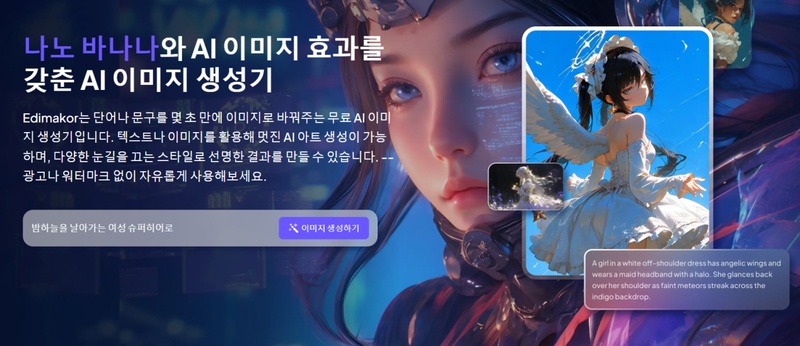
주요 기능
- AI 기반 이미지 영상 생성 기능으로 이미지를 AI 애니메이션으로 즉시 변환
- 키스, 포옹, 싸움, 춤 등 최신 유행 AI 애니메이션 템플릿 제공
- 구글의 Veo 3 모델을 활용한 고품질 영상 생성 지원
- 자동 자막 생성 및 130개 이상 언어 번역 기능으로 AI 애니메이션 완성도 향상
- 직관적인 한글 인터페이스로 초보자도 쉽게 AI애니메이션 생성 가능
나노바나나로 무료AI 애니메이션 이미지 생성하기
AI 애니메이션을 만들기 위해서는 먼저 기반이 될 이미지가 필요한데요, 이번에는 Edimakor를 활용해서 나노바나나로 AI 애니메이션의 바탕이 될 캐릭터 이미지를 생성하는 구체적인 방법을 단계별로 알려드리겠습니다.
1단계: 먼저 HitPaw 공식 홈페이지에서 Edimakor를 다운로드 받아주세요. 윈도우와 맥 모두 지원되니 현재 사용 중인 운영체제에 맞는 버전을 선택하시면 됩니다. 설치 과정도 간단하니 화면의 안내를 따라 진행하시면 됩니다.
2단계: Edimakor를 실행한 후 메인 화면이 나타나면 '새 프로젝트'를 클릭해주세요. 본격적으로 AI 이미지를 생성하는 방법에 대해 알려드릴 테니 하나씩 따라해보세요.
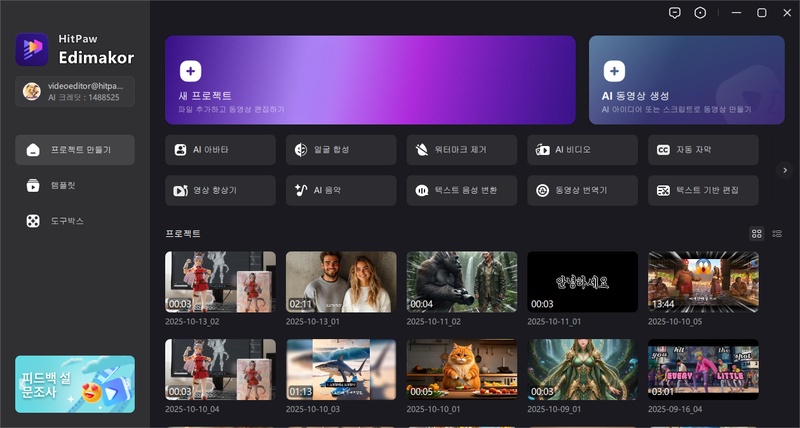
3단계: 편집 화면이 실행 되면 왼쪽의 ‘이미지 생성’을 클릭한 뒤 ‘모델’을 선택해주세요. 나노바나나를 활용하려면 모델 선택 화면에서 'Google Nano Banana'를 선택하시면 됩니다. Edimakor에서도 나노바나나 모델이 지원 가능하니 한글 프롬프트를 활용해 편하게 AI 애니메이션 캐릭터를 생성해보세요. 참고로 상단의 '텍스트 이미지 생성'은 프롬프트로 이미지를 만드는 기능이며, '레퍼런스 이미지'는 참고할 이미지를 활용하는 방법입니다.
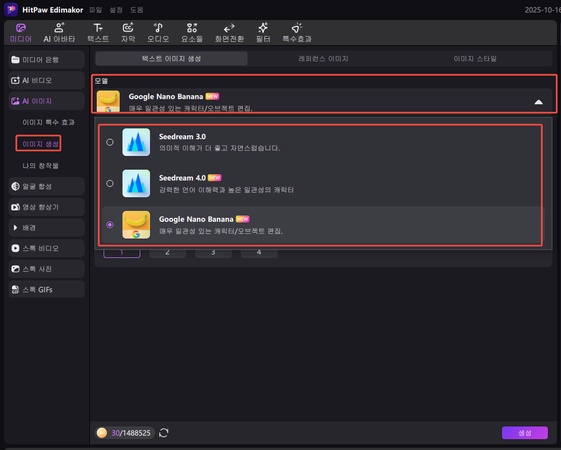
4단계: 나노바나나 이미지를 생성하려면 ‘제시어’ 란에 AI애니메이션 생성 캐릭터 이미지를 최대한 상세하게 작성해주세요. 내가 만들고 싶은 애니메이션 영상에 출연할 주인공을 비롯해 다양한 장면들을 텍스트로 풀어서 작성하시면 되는데요. 만약 프롬프트가 익숙하지 않다면 ‘프롬프트 생성기’를 클릭해 도움을 받는 것도 추천 드립니다.
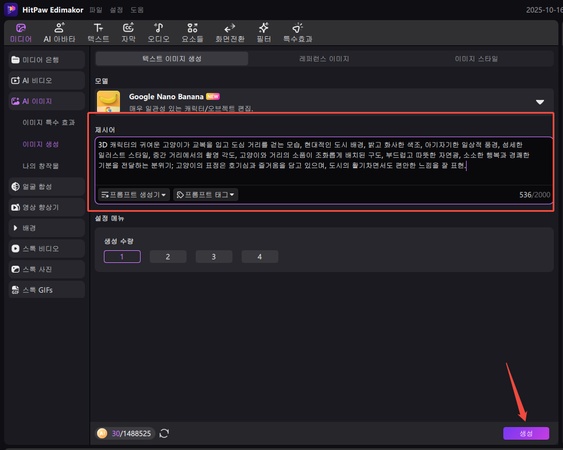
5단계: 모든 설정이 완료되었다면 '생성' 버튼을 클릭해주세요. Edimakor의 AI가 프롬프트를 분석하여 AI 애니메이션 이미지를 만들어주는데요, 생성이 완료되면 왼쪽 '나의 창작물'에서 결과물을 확인할 수 있고 저장된 이미지를 확인하려면 이미지를 클릭해 ‘폴더열기’를 클릭해 확인하시면 됩니다. 마음에 들지 않는다면 프롬프트를 수정해서 다시 생성해보세요.
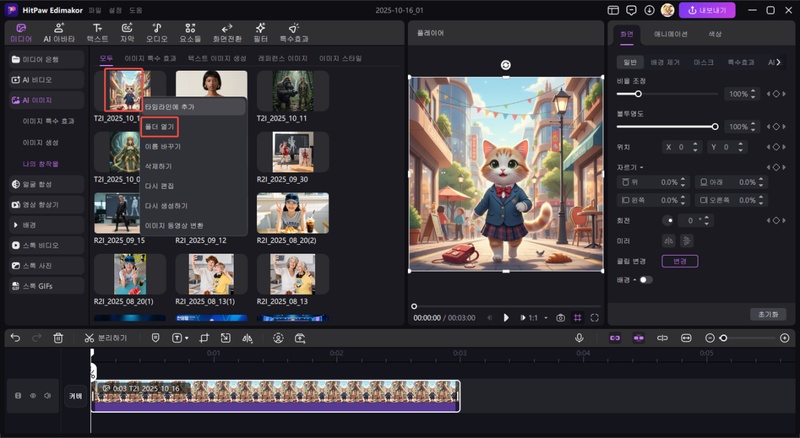
AI 애니메이션 이미지 영상 변환하기
앞서 나노바나나로 AI 애니메이션의 기반이 될 이미지를 만들었다면, 이번에는 정적인 이미지에 생동감 있는 움직임을 더해볼 차례인데요. Edimakor 의 이미지 영상 변환 기능을 활용하면 방금 만든 캐릭터 이미지를 실제로 움직이는 AI 애니메이션으로 완성할 수 있습니다. 키스, 포옹, 춤 등 다양한 애니메이션 효과를 적용할 수 있으니, 아래 단계를 따라 나만의 AI 애니메이션 영상을 만들어보세요.
1단계: 이번에는 Edimakor 메인 화면에서 '이미지 동영상 변환' 메뉴를 클릭한 뒤 ‘모델’을 선택해주세요. Edimakor는 구글 Veo3도 지원하니 리얼한 영상을 만들고 싶다면 구글 Veo3를 선택해보세요.
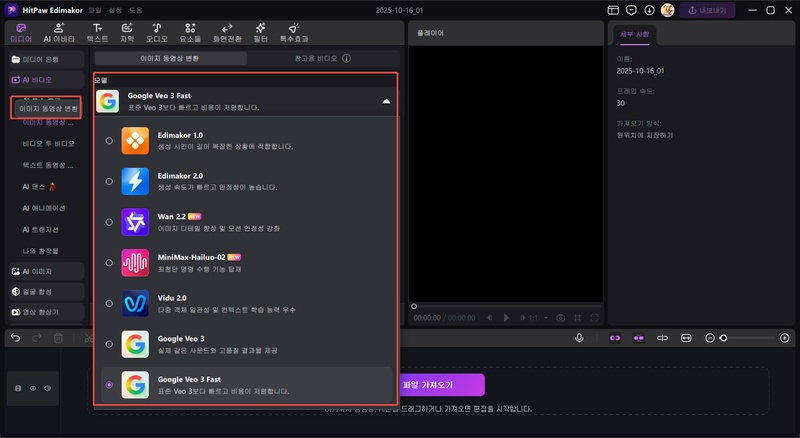
2단계: 우선 나노바나나로 만든 AI 애니메이션 이미지를 업로드 해주세요. 그리고 제시어란에 이미지를 생성할 때처럼 프롬프트를 작성해 주시면 되는데요. 프롬프트는 최대한 디테일 하게 이 이미지로 어떤 애니메이션을 만들고 싶은 지 작성하시면 됩니다. 물론 한번에 영상을 처음부터 끝까지 만드는 건 어렵기 때문에 각각의 이미지로 영상을 편집하여 만드는 것을 추천 드립니다.
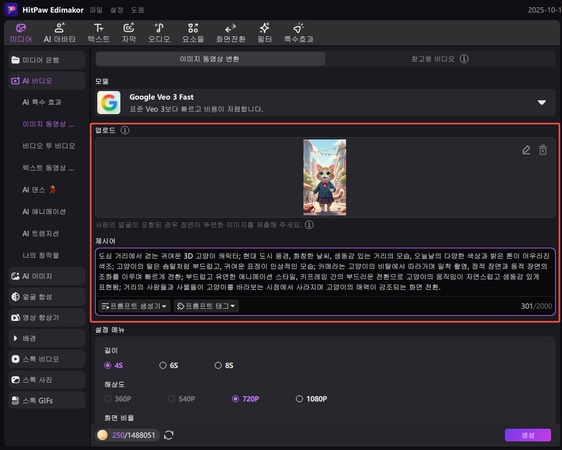
3단계: 그 다음은 영상의 디테일한 부분을 설정하는 단계로, 해당 영상의 길이와 해상도, 비율까지 고려하셔서 설정을 완료해주세요. 그리고 ‘생성’ 버튼을 클릭하면 Edimakor의 AI가 프롬프트를 바탕으로 영상을 생성해주니 잠시만 기다려주세요.
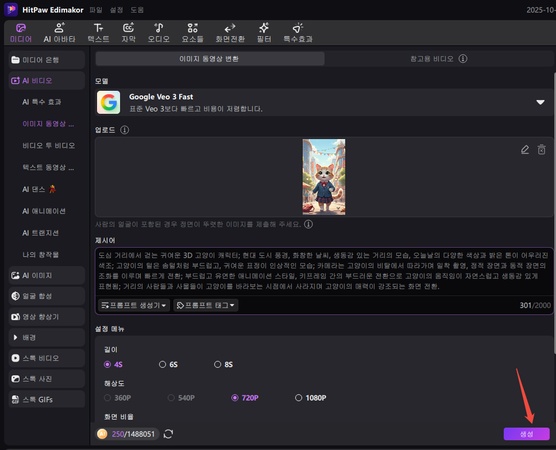
4단계: Edimakor의 AI가 완성한 영상을 확인하려면 왼쪽의 ‘나의 창작물’ 섹션을 클릭하면 영상을 확인할 수 있습니다. 미리보기를 지원하니 해당 영상을 클릭해 미리보기로 확인해주세요. 그 이후 추가 편집이 필요하다면 아래의 타임라인으로 영상을 끌어온 뒤 상단의 편집 메뉴를 활용하거나 컷편집으로 추가 편집을 진행해주세요.
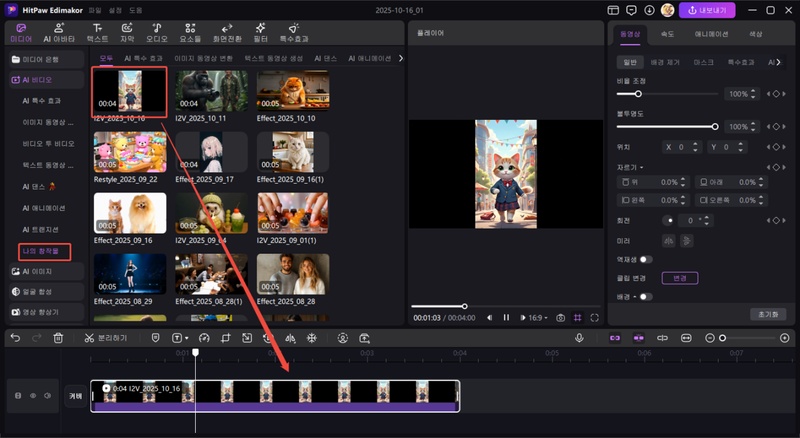
5단계: 모든 작업이 완료 되었다면 상단의 ‘내보내기’를 클릭해 영상을 저장시켜주세요. Edimakor는 대부분의 플랫폼과 호환되는 형식을 지원하니 올리고 싶은 플랫폼의 형식, 해상도 등 설정이 필요한 부분은 설정한 뒤 ‘내보내기’를 한번 더 클릭해 파일을 저장해주면 모든 과정이 완료 됩니다.
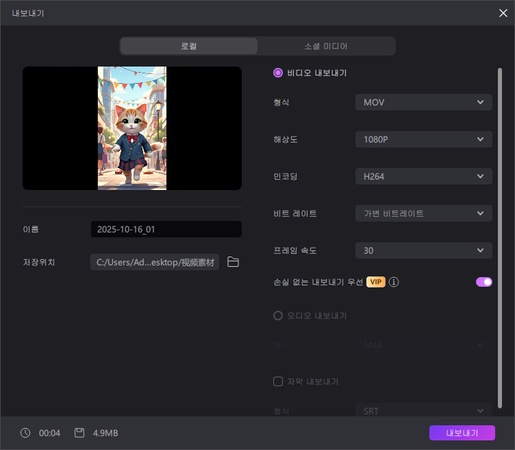
파트 4. 나노바나나 AI 애니메이션으로 만들 수 있는 인기 콘텐츠 아이디어
나노바나나로 AI애니메이션 생성하는 방법을 배워보았으니, 이제 실제로 어떤 콘텐츠를 만들 수 있을지 알아보겠습니다. 이번 파트에서는 초보자도 쉽게 도전해볼 수 있는 인기 콘텐츠 아이디어 위주로 소개해드리니 아이디어를 얻어보세요.
1. 반려동물 애니메이션 캐릭터 만들기
나노바나나로 반려동물 사진을 AI 애니메이션 캐릭터로 변환해보세요. 실제 반려동물의 특징을 그대로 유지하면서 피규어 스타일이나 만화 캐릭터로 만들 수 있으니 캐릭터로 만들고, 만든 이미지를 영상으로도 만들어 보세요.
2. 캐릭터 단편 애니메이션 영상
나노바나나의 캐릭터 일관성 유지 기능을 잘 활용하면 단편 애니메이션도 만들어 볼 수 있습니다. 간단한 스토리를 미리 준비하고 각 장면마다 캐릭터의 포즈와 배경만 바꿔가며 만들면 충분히 가능하니 단편 영상도 추천 드립니다.
3. SNS용 짧은 쇼츠 영상
유튜브 쇼츠나 인스타그램 릴스용으로 업로드할 짧은 AI 애니메이션 영상을 만들어보세요. 나노바나나로 유니크한 캐릭터를 만들고 Edimakor의 이미지 영상 변환 프롬프트를 작성하면 짧은 영상도 금방 완성됩니다. 요즘 유행하는 트렌디한 음악과 함께 업로드하면 바이럴 효과도 기대할 수 있습니다.
4. 개인 브랜딩 영상 제작
AI애니메이션 생성 기능을 활용하면 개인 브랜드나 채널을 대표하는 캐릭터를 쉽게 만들어볼 수 있습니다. 나노바나나로 캐릭터의 기본 디자인을 완성하고, 다양한 포즈와 표정 버전을 만들어서 썸네일이나 인트로 영상에 활용해보세요.
5. 특별한 날 기념 영상
생일, 기념일 등 특별한 날을 위한 AI 애니메이션 영상을 만들어보세요. 가족이나 친구들의 사진을 나노바나나로 피규어나 귀여운 캐릭터로 변환하고, 축하 메시지와 음악을 더해 영상으로 남겨보세요.
6. 교육 콘텐츠 제작
복잡한 개념을 설명하는 교육 영상에 AI애니메이션 생성 캐릭터를 활용하는 방법도 추천 드립니다. 예를 들어 나노바나나로 선생님 특유의 캐릭터나 마스코트를 만들고, 캐릭터를 포함한 학습 영상을 제작해보세요. 특히 어린이 대상 교육 콘텐츠에 효과적입니다.
7. 제품 홍보 영상
온라인 쇼핑몰이나 스마트스토어를 운영하신다면 AI 애니메이션 캐릭터를 활용한 제품 소개 영상을 만들어보세요. 따로 외주를 줄 필요 없이 몇번의 클릭으로 영상을 금방 만들 수 있으니 제품을 설명하는 귀여운 캐릭터를 나노바나나로 만들고, 제품 사진과 함께 편집하면 전문적인 홍보 영상도 뚝딱 완성 됩니다.
결론
나노바나나로 AI 애니메이션을 만드는 방법은 여러 가지가 있지만, 여러분들의 시간을 아껴줄 가장 효율적인 방법은 올인원 프로그램을 활용하는 것인데요. 구글 AI 스튜디오에서 이미지를 만들고 다른 프로그램으로 영상을 편집하는 방법도 있지만, 여러 프로그램을 왔다갔다하며 작업하는 게 번거롭기 때문에 이 글에서 예시로 소개해드린 HitPaw Edimakor를 추천 드립니다. Edimakor는 나노바나나 이미지 생성부터 AI 애니메이션 영상 변환까지 모든 과정을 하나의 프로그램에서 해결할 수 있어 편리하고 한글 인터페이스와 100가지 이상의 애니메이션 템플릿으로 초보자도 전문가 수준의 결과물을 만들 수 있으니, 이번 기회에 Edimakor를 활용해 AI 애니메이션 제작에 도전해 보시기 바랍니다.
댓글 남기기
게시물에 대한 리뷰 작성하세요.







